Режим Opera Turbo: способи відключення
Режим Турбо допомагає швидко завантажувати веб-сторінки в умовах низької швидкості інтернету. Крім того, дана технологія дозволяє берегти трафік, що призводить до економії коштів користувачів, які здійснюють оплату провайдеру за скачаний мегабайт. Але, в той же час, при включеному режимі Турбо можуть некоректно відображатися деякі елементи сайту, зображення, не відтворюватися окремі формати відео. Давайте з'ясуємо, як відключити Опера Турбо на комп'ютері в разі потреби.
зміст
Відключення через меню
Найпростішим способом відключити Opera Turbo є варіант з використанням меню браузера. Для цього, просто заходимо в головне меню через значок Опери в верхньому лівому куті браузера, і натискаємо по пункту «Opera Turbo». В активному стані він позначений галочкою.
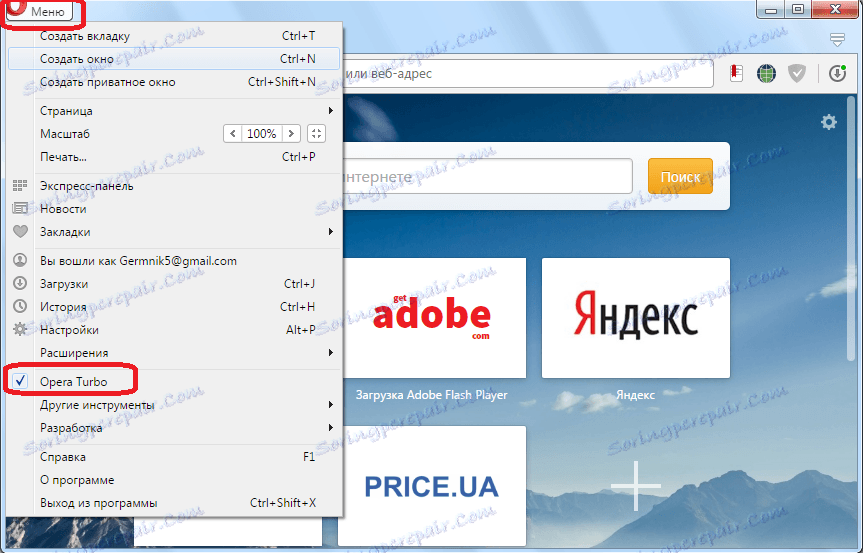
Після повторного заходу в меню, як бачимо, галочка зникла, а значить, режим Турбо відключений.
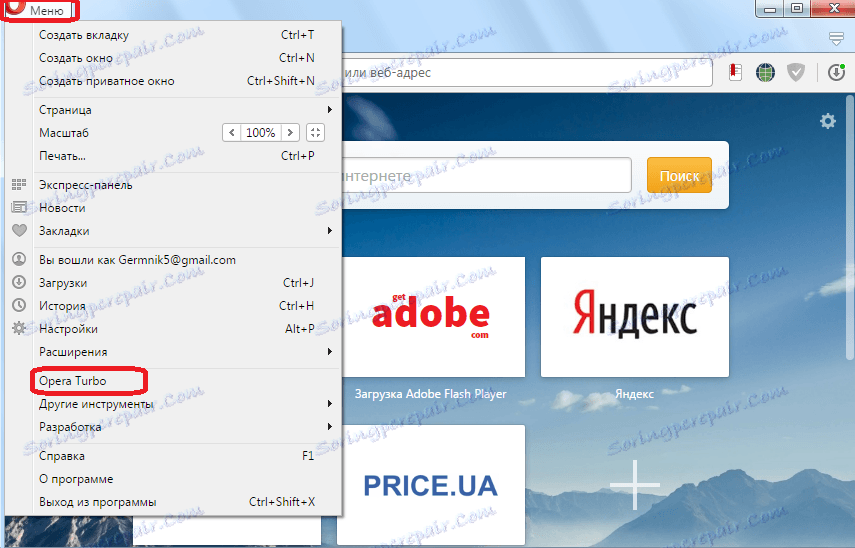
Власне, більше можливостей для повного відключення режиму Turbo у всіх версій Опери, після версії 12, немає.
Відключення режиму Turbo в експериментальних налаштуваннях
Крім того, існує можливість відключити технологію режиму Turbo в експериментальних налаштуваннях. Правда, при цьому режим Турбо не буде повністю відключений, а відбудеться перемикання з нового алгоритму Turbo 2 на звичайний алгоритм роботи даної функції.
Для того, щоб перейти в експериментальні налаштування, в адресному рядку браузера вводимо вираз «opera: flags», і тиснемо на кнопку ENTER.
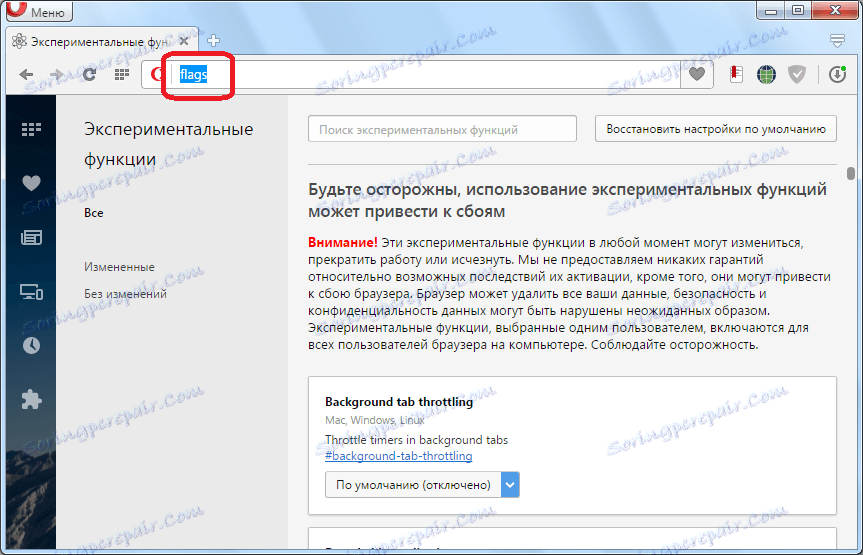
Щоб знайти потрібні функції, в пошуковий рядок експериментальних налаштувань вводимо «Opera Turbo». На сторінці залишаються дві функції. Одна з них відповідає за загальне включення алгоритму Turbo 2, а друга - за застосування його щодо протоколу HTTP 2. Як бачимо, обидві функції за замовчуванням включені.
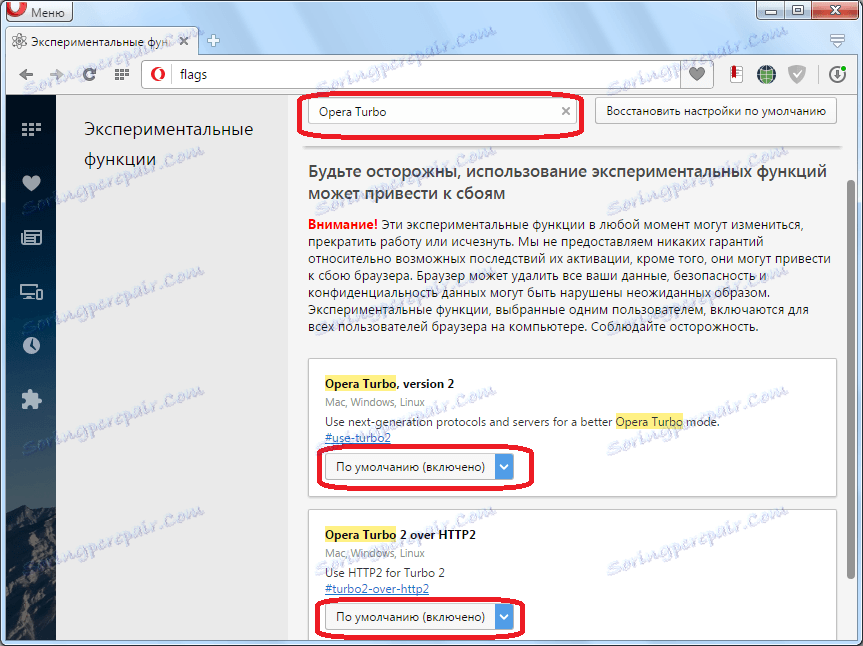
Кількома по віконець зі статусом функцій, і послідовно переводимо їх у відключене положення.
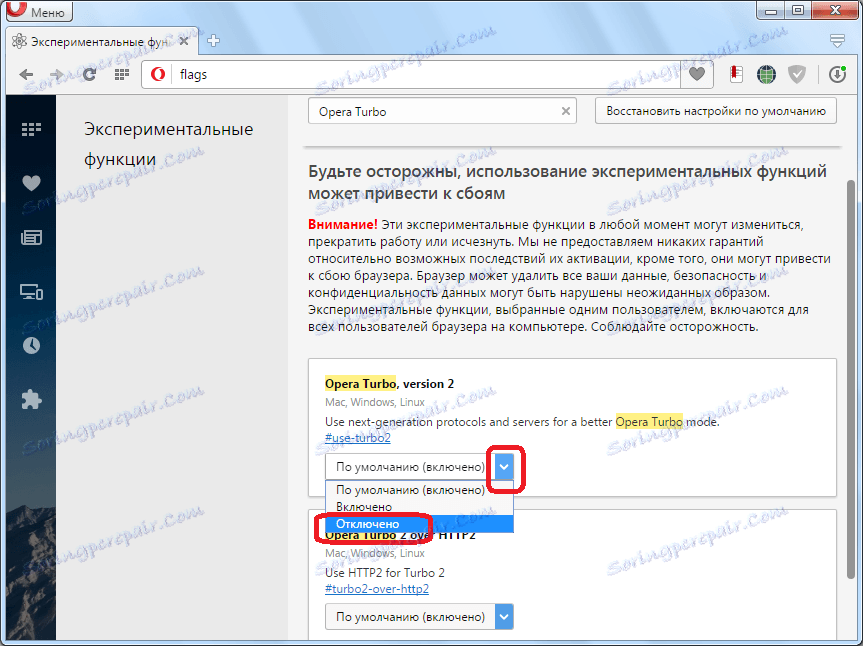
Після цього, натискаємо по з'явилася вгорі кнопці «Запустити знову».
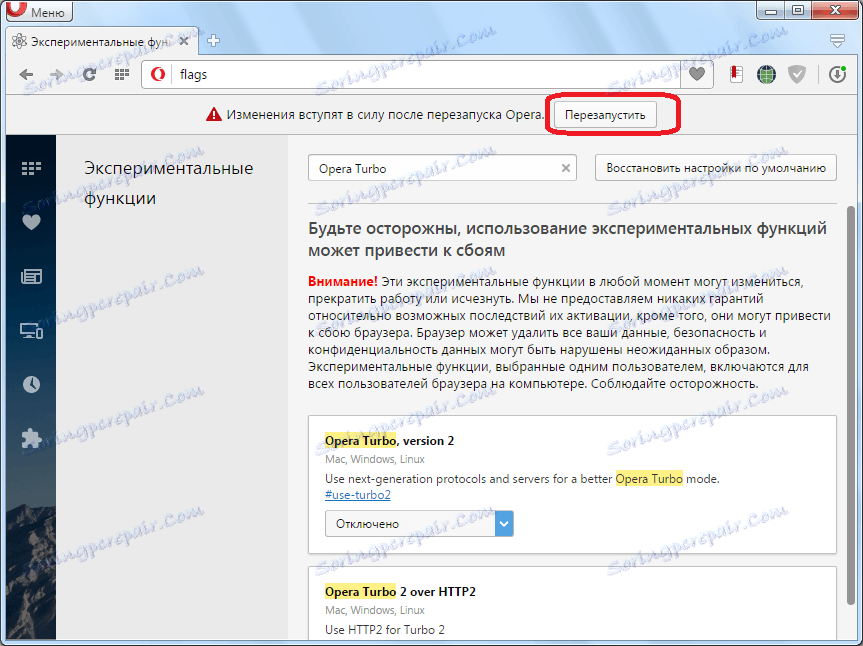
Після перезапуску браузера, при включенні режиму Opera Turbo, алгоритм другої версії технології відключиться, а замість нього буде застосовуватися більш стара перша версія.
Відключення режиму Turbo на браузерах з движком Presto
Щодо велика кількість користувачів вважає за краще використовувати старі версії браузера Opera на движку Presto, замість нових додатків, що використовують технологію хромиум. Давайте з'ясуємо, як зробити відключення режиму Турбо у таких програм.
Найпростіший спосіб, це знайти на панелі стану програми індикатор «Opera Turbo» у вигляді значка спідометра. В активованому стані він синього кольору. Потім слід клікнути по ньому, і в контекстному меню зняти галочку з пункту «Увімкнути Opera Turbo».
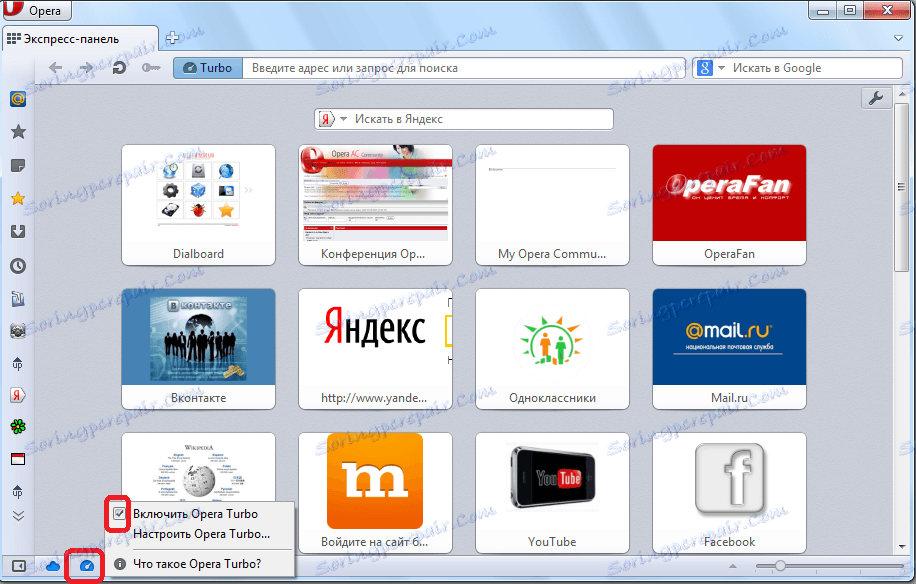
Також, відключити режим Турбо можна, як і в новітніх версіях браузера, через меню управління. Заходимо в меню, вибираємо пункт «Налаштування», далі «Швидкі настройки», і в списку, що з'явився знімаємо галочку з пункту «Увімкнути Opera Turbo».

Це меню можна також викликати, просто натиснувши на клавіатурі функціональну клавішу F 12. Після цього, аналогічно знімаємо галочку з пункту «Увімкнути Opera Turbo».
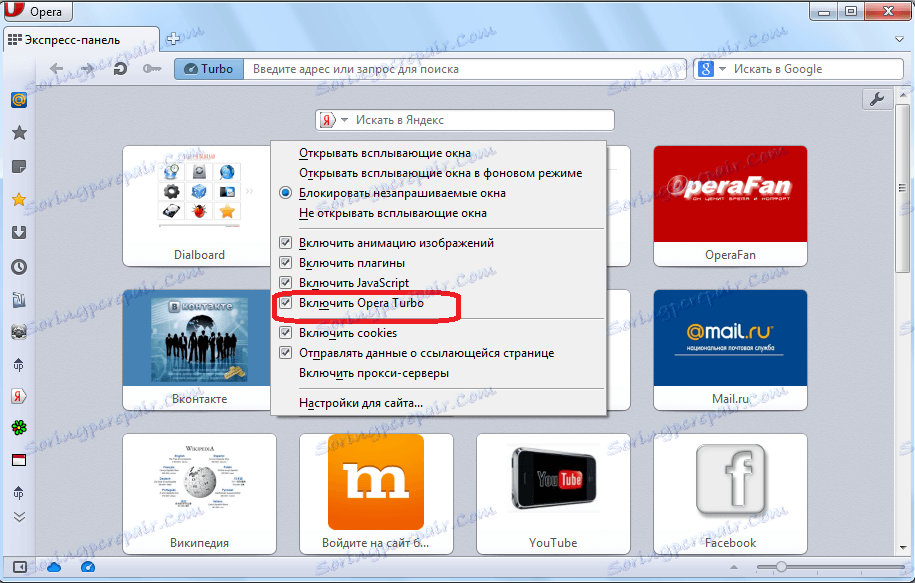
Як бачимо, відключити режим Турбо досить просто, як в нових версіях Опери на движку Chromium, так і в старих версіях цієї програми. Але, на відміну від додатків на Presto, в нових версіях програми існує тільки один спосіб повного відключення режиму Turbo.